サイトの細かな設定を行う
サイトの細かな挙動を変更したい場合、『サイトオプション』から設定を行います。
上部リボンバーの「サイトオプション」ボタンをクリックし、各種設定を行って下さい。
- サイト全体の設定 … 文字コードやファイルの拡張子変更などの設定
- 表示に関する設定 … メニュー上の表示の変更などの設定
- ファイル名に関する設定 … サイト生成時のフォルダ構成などの設定
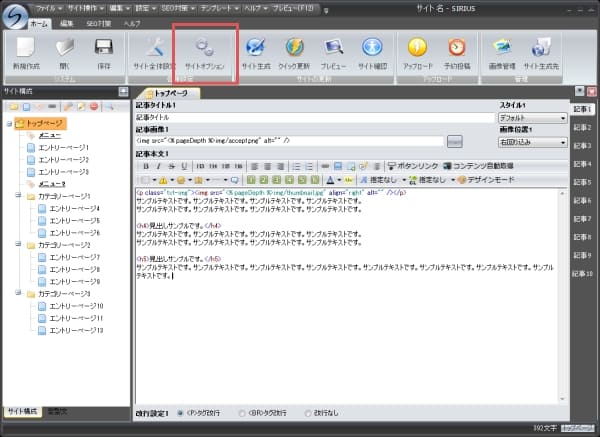
↓↓↓
(サイトオプションの設定画面)
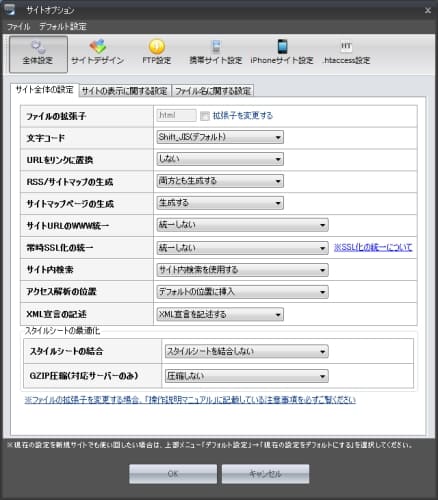
サイト全体の設定
ファイルの拡張子
サイトの拡張子を変更します。
デフォルトでは、「.html」形式で生成するようになっていますが、
PHPとして出力したい場合などは適宜変更を行って下さい。
ファイルの拡張子を変更した場合、
サイト生成先にあるファイルを削除した上でサイト生成を行って下さい。
URLをリンクに置換
記事内にあるURLをリンクタグに置換するかどうかを指定します。
デフォルトでは置換しない設定となっていますが、メルマガのバックナンバーサイトを作る場合などは、『する』を選択してください。
RSS/サイトマップの生成
RSSやサイトマップ(XML形式)を生成するかどうかを設定します。
デフォルトでは生成する仕様となっていますが、RSSやXML形式のサイトマップを生成したくない場合は、ここで設定を行って下さい。
サイトマップページの生成
サイトマップページを生成するかどうかを設定します。複数ページがあるサイトであれば、生成した方がSEO効果が高いため、デフォルトでは生成する仕様となっています。
1ページしかないサイトでは、サイトマップページを作る意味がないため、
ここで「生成しない」設定を行って下さい。
サイトURLのWWW統一
サイトURLの表示形式を統一します。
| 統一しない | デフォルト設定となり、なにも設定を行いません |
| WWWありで統一する |
http://example.com/というURLにアクセスしてきたユーザーを、 |
| WWWなしで統一する |
http://www.example.com/というURLへのアクセスを、 |
『サイトURLのWWWの統一設定』を行うためには、サーバー側が.htaccessに対応している必要があります。.htaccessに対応していない無料サーバー等では本機能を使用する事ができません。
常時SSL化の統一
本機能を設定することで、サイトの常時SSL化を行っている場合にhttps://から始まるURLにリダイレクトさせることができます。
事前にサーバー側でSSL化をしておく必要があります。
弊社ではSSL化に関するサポートは行っておりませんので利用されているサーバーのマニュアルをご参照の上でSSL化の設定を行って下さい。
サイト内検索
「サイト内検索」を使用するかどうかを設定します。
デフォルトでは使用しない設定になっていますが、サイト内のコンテンツが多い場合などは、サイト内検索を使用する事でユーザビリティーを高める事が可能です。
なお「サイト内検索」については下記のページについて詳しく解説しています。
アクセス解析の位置
アクセス解析で、Googleアナリティクスを利用している場合、
解析タグを<head>〜</head>の間に、挿入する必要があります。
デフォルトでは</body>タグの直前に挿入されるようになっていますので、Googleアナリティクスを利用している場合は、<head>タグ内に挿入を選択してください。
Googleアナリティクスを利用していない場合は、
設定を変更する必要はありません。
XML宣言の記述
SIRIUS Ver1.5より前のバージョンを対象とした設定項目です。サイトをアップロードした際に、「Parse error: syntaxerror,unexpected'version'(T_STRING)in〜」といったエラーメッセージが表示される場合は、この設定項目を「記述しない」設定に変更してください。
スタイルシートの結合
本設定を行うことで、複数のスタイルシートを1つにまとめ、サイトの表示速度を高速化させることができます。詳細は、こちらのページにて解説を行っています。
GZIP圧縮
スタイルシート、およびJavascriptのファイルを「GZIP」という形式で圧縮し、ファイルサイズを小さくすることで、サイトの表示速度を高速化することができます。
詳細については、下記のページをご参照ください。
表示に関する設定
サイト全体の表示
サイドメニューの表示
サイドメニューをどの階層まで表示させるかを指定します。
デフォルトでは、トップページ直下にあるカテゴリー(またはエントリー)ページのみ
表示されるようになっていますが、カテゴリー下にあるエントリーページも表示させたい場合は、「第二階層まで」や「第三階層まで」を指定してください。
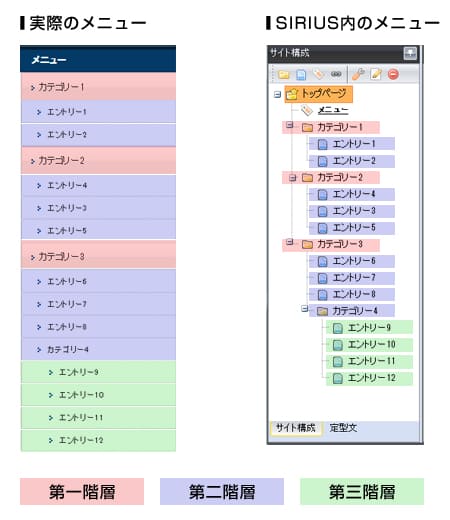
パンくずリストの表示
パンくずリストを表示させるかどうかを指定します。
デフォルトでは表示させる設定になっていますが、何らかの理由でパンくずリストを
表示させたくない場合は、こちらで設定を行って下さい。
パンくずリスト/トップの表示
パンくずリストの『トップページ』部分の表示テキストを指定します。
デフォルトでは、「トップページ」というテキストが表示されるようになっていますが、このテキストを「サイト名」や「HOME」などに変更したい場合は、ここで設定を行って下さい。

パンくずリストのマークアップ
パンくずリストの構造をマークアップします。
サイト上の表示には変更はありませんが、HTMLソース上で自動的にマークアップが行われ、検索エンジンがサイトの構造を理解しやすくさせる事ができます。
カテゴリーページの表示設定
エントリーリストの表示
エントリーページの下部に表示される『エントリーリスト(関連エントリー)』の表示設定を行います。デフォルトでは表示するようになっていますが、表示させたくない場合はここで設定を行って下さい。
なお、エントリーリスト(関連エントリー)は、
カテゴリーページの配下にあるエントリーページでのみ表示されます。
トップページ直下のエントリーページでは、関連エントリーは表示されません。
エントリーリストの見出し
『エントリーリスト(関連エントリー)』の見出しを指定します。
デフォルトでは、≪ページタイトル≫関連ページと表示されるようになっていますが、
このテキストを変更したい場合に設定を行って下さい。
エントリーリストの説明文
エントリーページの下部に表示される、
『エントリーリスト(関連エントリー)』の説明文を表示するかどうかを指定します。
デフォルトでは表示する設定になっていますが、説明文を表示させたくない場合は、
ここで設定を行って下さい。
エントリーリストのサムネイル
エントリーリスト(関連エントリー)上に、サムネイル画像を表示するかどうかの設定を行います。各エントリーページでサムネイル画像を表示させたい場合は、
ここで設定を行って下さい。
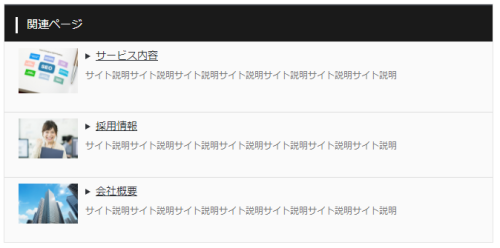
↑エントリーリストにサムネイル画像を表示させた場合の例
なお、各エントリーページの詳細設定で、サムネイル画像を指定する必要があります。
サムネイル画像が指定されていない場合は、画像は表示されません。
メニュー上のエントリー数の表示
サイドメニュー上で、カテゴリーページ内にあ
るエントリーページの数を表示したい場合に設定を行います。
「エントリー数を表示する」を選択する事で、
サイドメニュー上にエントリーページの数が表示されるようになります。
最新記事(サイドメニュー)の設定
最新記事の見出し
サイドメニュー上に表示される「最新記事」の見出しを設定します。
デフォルトでは「最新記事」という見出しになっていますが、
これを変更したい場合に設定してください。
更新履歴があるため、【最新記事】はトップページ上には表示されません。
最新記事の件数
『最新記事』の表示件数を指定します。
デフォルトでは、新しい記事を5件表示するようになっていますが、
表示数を増減したい場合はここで設定を行って下さい。
なお最新記事を0件にすれば、非表示にする事が可能です。
更新履歴(トップページ)の設定
更新履歴の表示件数
トップページ下部に表示される『更新履歴』の表示件数を指定します。
デフォルトでは、新しい記事を5件表示するようになっていますが、
表示数を増減したい場合はここで設定を行って下さい。
なお表示件数を0件にすれば、非表示にする事できます。
更新履歴の日付フォーマット
更新履歴の日付部分のフォーマットを指定します。
デフォルトでは、(2017/12/31)というように、(年/月/日)という形式が指定されていますが、これを2010年12月31日と指定したり、(12/31)と指定したい場合は、
ここで設定を行って下さい。
日付フォーマットについて
| 年 | yyyy |
|---|---|
| 月 | MM |
| 日 | dd |
記述例
- yyyy年MM月dd日 → 2018年2月2日
- (MM/DD) → (2月2日)
ファイル名に関する設定
カテゴリーページのフォルダ名
カテゴリーページの詳細設定の「フォルダ名」の項目のデフォルト値を指定します。
デフォルトでは「category」という値が設定されており、カテゴリーを作成するとcategory1、category2、category3…といった形でフォルダ名が自動入力されます。
エントリーページのファイル名
エントリーページの詳細設定の「ファイル名」の項目のデフォルト値を指定します。
デフォルトでは「entry」という値が設定されており、エントリーページを作成するとentry1、entry2、entry3…といった形でファイル名が自動入力されます。
各ファイルの生成先
エントリーページやカテゴリーページの生成先を指定する事ができます。
デフォルトでは、カテゴリーページ毎にフォルダが作成され、
その中にエントリーページが作成されるようになっています。
全てのページを、トップページと同じ階層に生成したい場合は、
「全て同一階層に生成」を選択してください。
デフォルト設定の場合
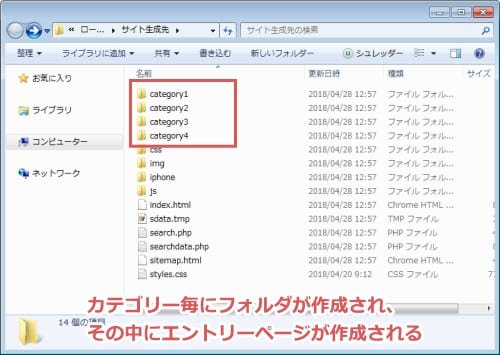
全て同一階層に生成を選択した場合

なお本設定項目を変更すると、各ページのURLが変わってしまいます。
既存のサイトで変更を行うと、SEO対策の基準が変わってしまいますのでご注意ください。














